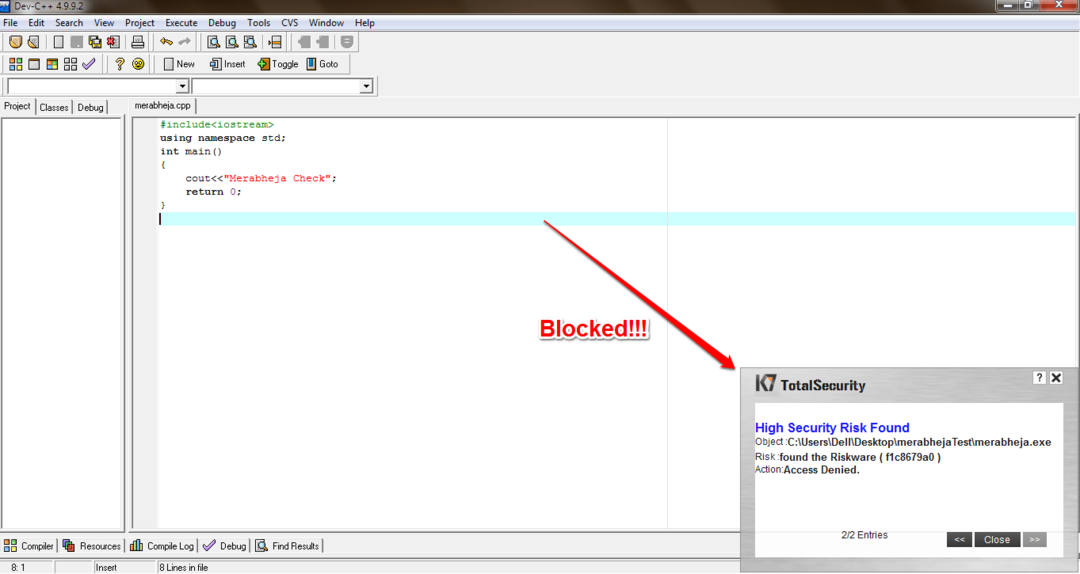Переустановите уязвимый драйвер, чтобы устранить проблему.
- Эта ошибка может возникать из-за устаревшего драйвера, заражения вредоносным ПО или неверных записей реестра.
- Вам необходимо обновить или переустановить драйверы, изменить записи реестра или выполнить восстановление системы, чтобы устранить проблему.
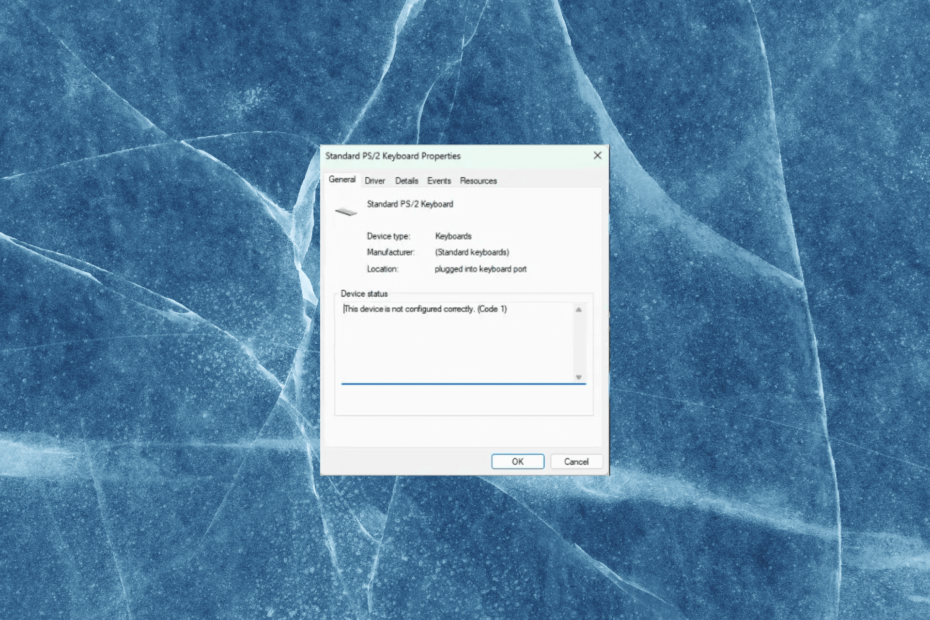
ИксУСТАНОВИТЕ, НАЖИМАЯ НА СКАЧАТЬ ФАЙЛ
- Скачать DriverFix (проверенный загружаемый файл).
- Нажмите Начать сканирование чтобы найти все проблемные драйверы.
- Нажмите Обновите драйверы чтобы получить новые версии и избежать сбоев в работе системы.
- DriverFix был загружен пользователем 0 читателей в этом месяце.
Если вы столкнулись с ошибкой это устройство настроено неправильно (код 1) при подключении нового оборудования к вашему ПК, то это руководство может вам помочь!
В этом руководстве мы обсудим некоторые рекомендуемые экспертами методы решения проблемы после объяснения причин.
Почему Это устройство настроено неправильно (код 1) возникает ошибка?
У этой ошибки могут быть разные причины; некоторые из распространенных упоминаются здесь:
- Неисправный драйвер устройства – Если драйвер устройства устарел или несовместим с операционной системой, устройство может работать неправильно, что приведет к ошибке.
- Заражение вредоносным ПО – Вредоносное ПО или вирусные инфекции могут вызывать различные проблемы с аппаратными устройствами компьютера. Попробуйте запустить глубокое сканирование с помощью антивирусный инструмент.
- Аппаратная неисправность – Если есть проблема с аппаратным устройством, например неисправный компонент или поврежденная проводка, устройство может работать неправильно, или система может отображать это сообщение.
- Другие устройства или программное вмешательство – Иногда сообщение об ошибке может быть вызвано конфликтами между устройством и другим оборудованием или программными компонентами, установленными на вашем ПК.
- Ошибки реестра - Если в реестре есть ошибки или несоответствия, связанные с драйвером устройства или оборудованием, это может привести к появлению сообщения об ошибке. Попробуйте использовать Очиститель реестра решить проблему.
Теперь, когда вы знаете причины проблемы, давайте перейдем к решениям.
Как я могу исправить ошибку «Устройство настроено неправильно» (код 1)?
Прежде чем мы перейдем к расширенным исправлениям, вот несколько предварительных проверок, которые вы должны сделать:
- Перезагрузите компьютер.
- Убедитесь, что ваша Windows обновлена.
- Убедитесь, что вы вошли в систему, используя учетную запись администратора.
- Резервное копирование важных данных прежде чем вносить какие-либо изменения.
Итак, после того, как вы проверили эти вещи, перейдите к фактическим шагам по устранению неполадок.
1. Запустите средство устранения неполадок оборудования
- нажмите Окна + я открыть Настройки приложение.
- Идти к Система, затем нажмите Устранение неполадок.
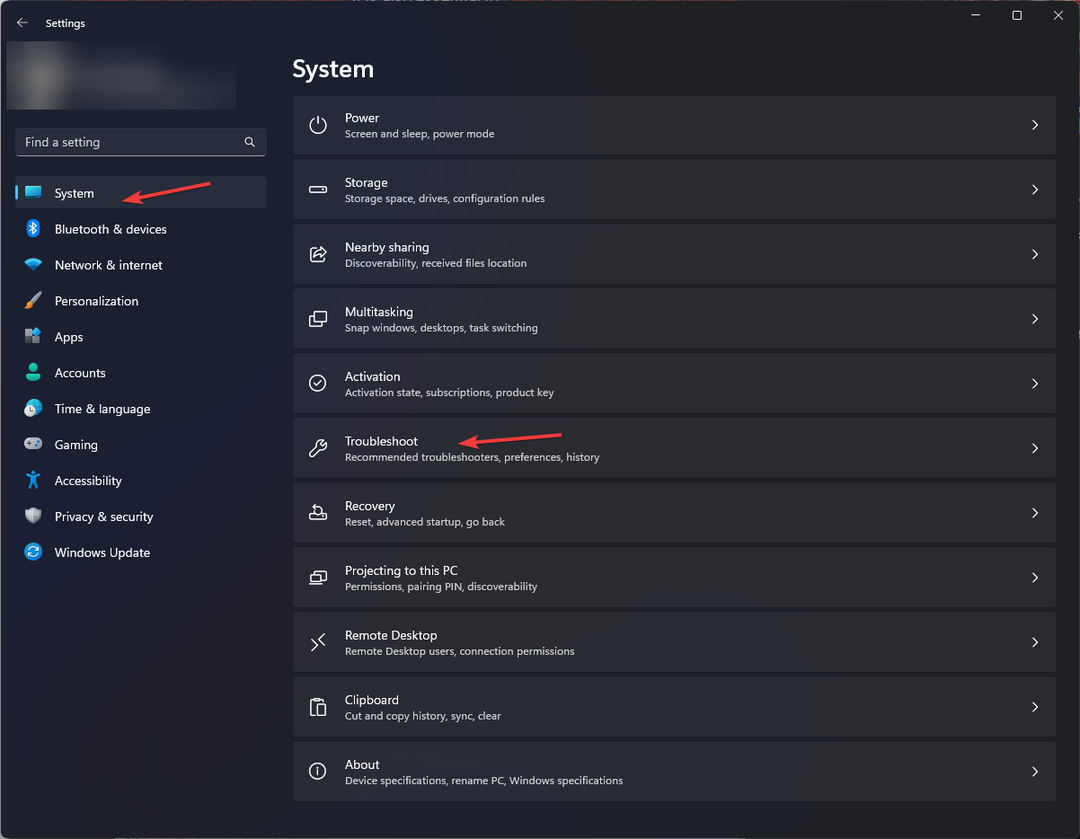
- Выбирать Другие средства устранения неполадок.
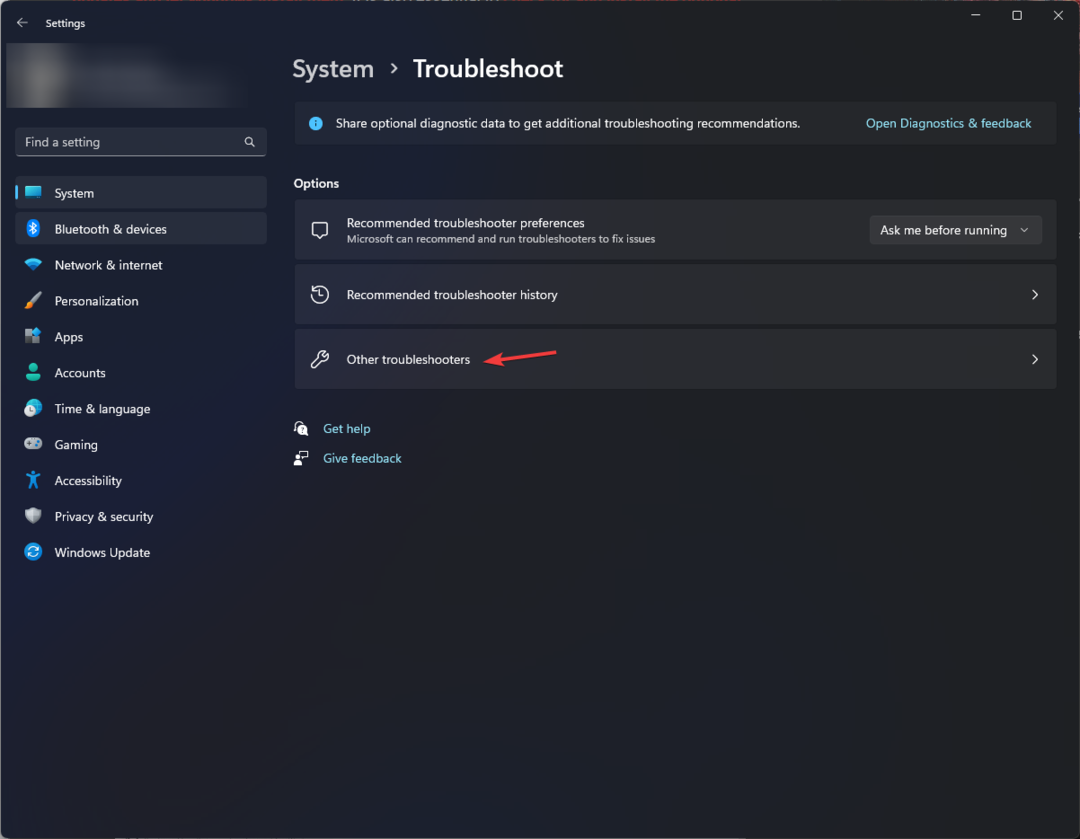
- Перейдите к оборудованию, которое вызывает проблему, например, Клавиатура, затем нажмите Бегать.
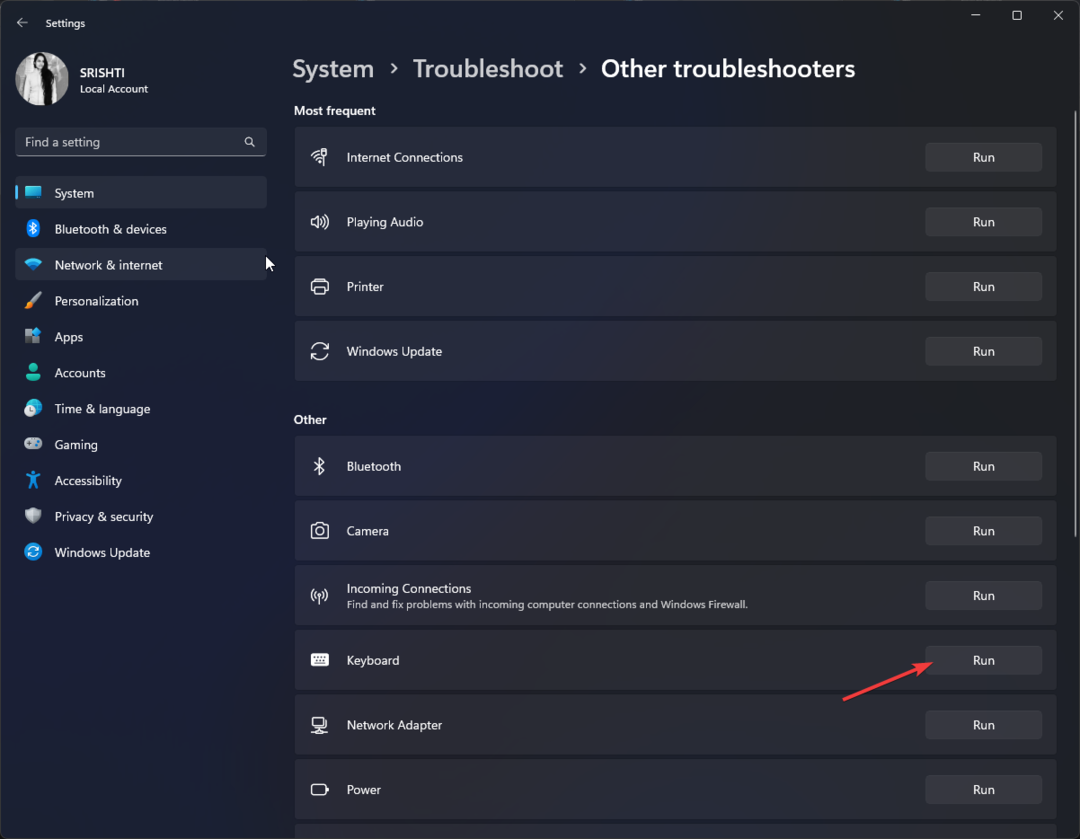
2. Обновите/переустановите драйвер
- Нажимать Окна + р открыть Бегать диалоговое окно.
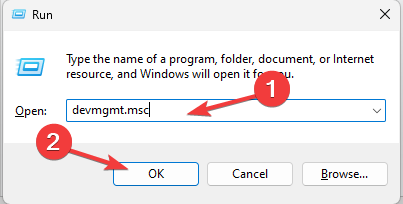
- Тип devmgmt.msc и нажмите ХОРОШО открыть Диспетчер устройств.
- Найдите проблемный драйвер, щелкните его правой кнопкой мыши и выберите Обновить драйвер.
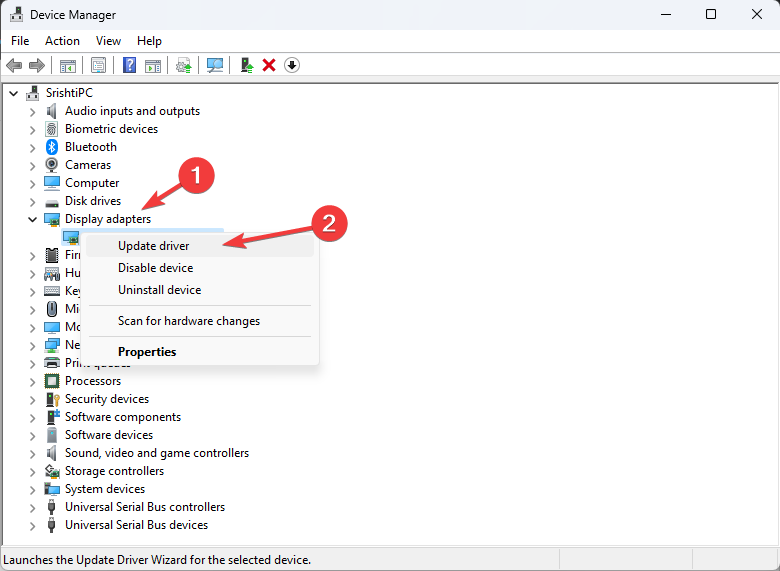
- Теперь выберите Автоматический поиск драйверов.

- Следуйте инструкциям на экране, чтобы обновить драйвер.
- Если проблема не устранена, щелкните драйвер правой кнопкой мыши и выберите Удалить устройство.
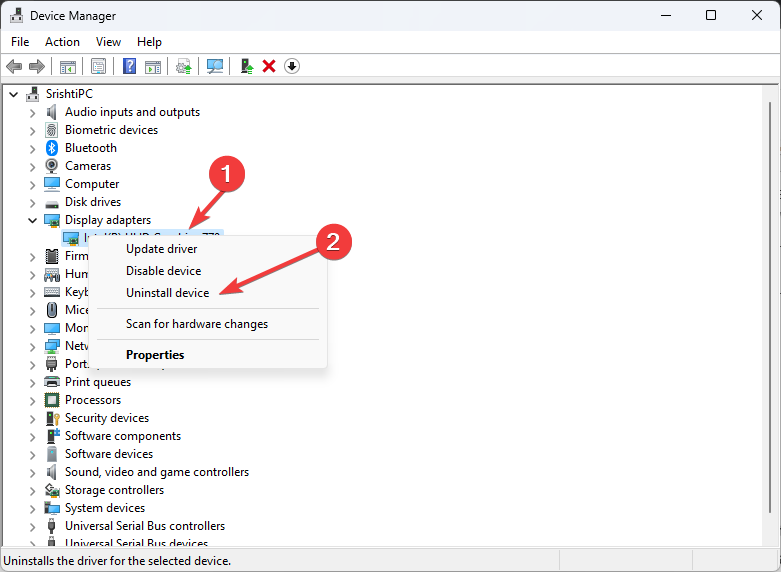
- Нажать на Удалить кнопку для подтверждения и дождитесь завершения процесса.
- Нажмите Да чтобы перезагрузить компьютер.
- Теперь откройте Диспетчер устройств снова иди в Действиеи выберите Сканировать аппаратные изменения.

Будет установлена последняя версия драйвера, совместимая с вашим компьютером. В любом случае, возможно, что он не найдет нужную версию драйвера, и вам нужно будет сделать это вручную.
Следовательно, вы можете забыть об этом и использовать профессиональное решение, разработанное для обнаружения старых или отсутствующих драйверов и исправления их из обширной базы данных драйверов.
⇒ Получить DriverFix
3. Удалить записи реестра
- Нажимать Окна + р открыть Бегать консоль.
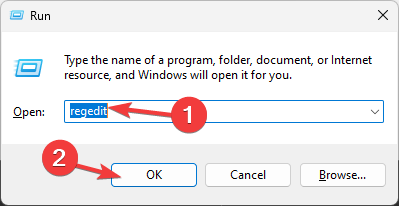
- Тип regedit и нажмите ХОРОШО открыть Редактор реестра.
- Перейдите по этому пути:
Компьютер\ HKEY_LOCAL_MACHINE\System\CurrentControlSet\Control\Class\{36fc9e60-c465-11cf-8056-444553540000} - Найдите Верхние фильтры, щелкните его правой кнопкой мыши и выберите Удалить.
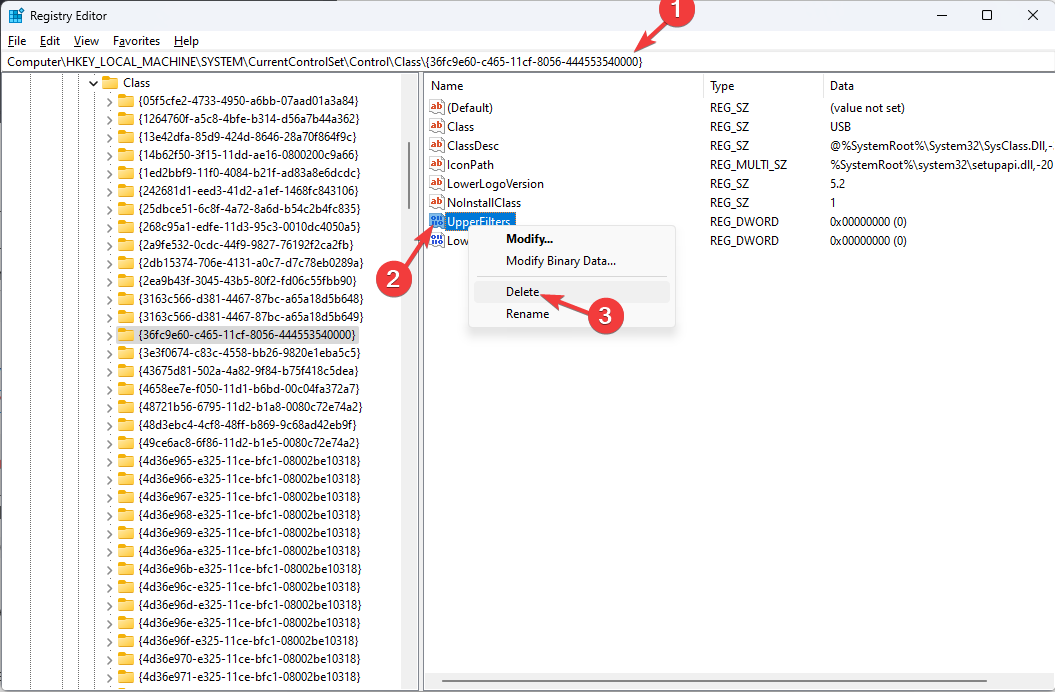
- Подтвердите выбор и нажмите Да.
- Теперь найдите Нижние фильтры, выбирать Удалить, а затем щелкните Да подтвердить.
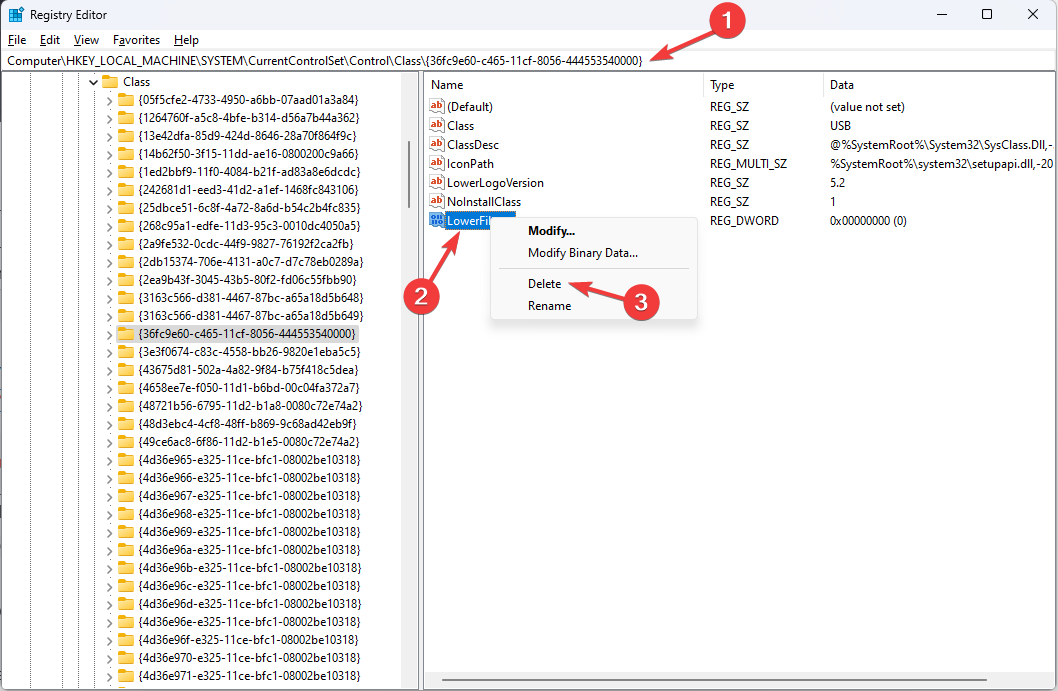
- Перезагрузите компьютер, чтобы изменения вступили в силу.
- Получает ли средство выбора виджетов Windows 11 новую анимацию?
- winbio.dll отсутствует или не найден: как это исправить
- Режим эффективности Windows делает приложения непригодными для некоторых
- Когда вы сможете получить доступ к SD-карте на WSA?
4. Восстановить Windows до предыдущей версии
- нажмите Окна ключ, тип панель управленияи нажмите Открыть.
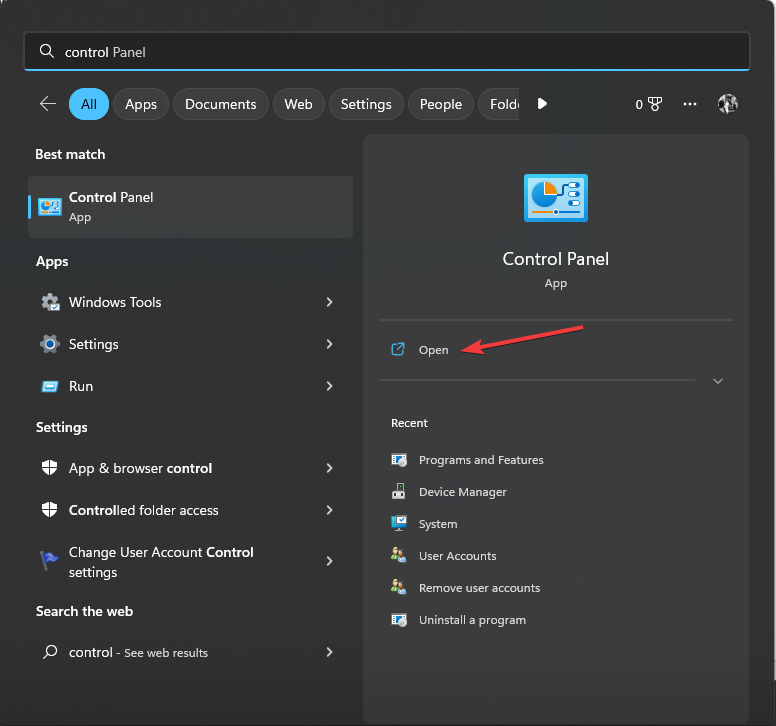
- Выбирать Просмотр по как Большие иконки и нажмите Восстановление.
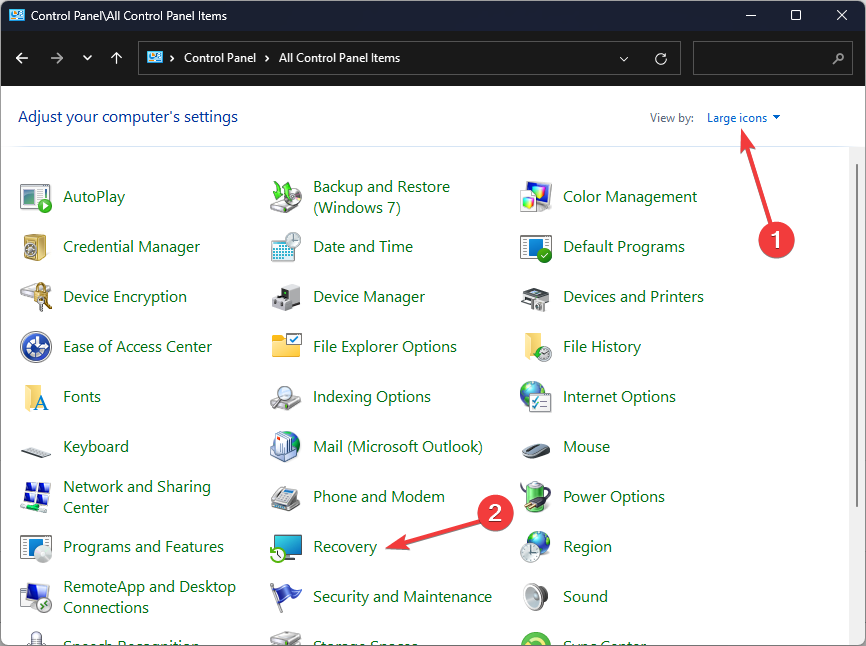
- Нажмите Откройте восстановление системы.
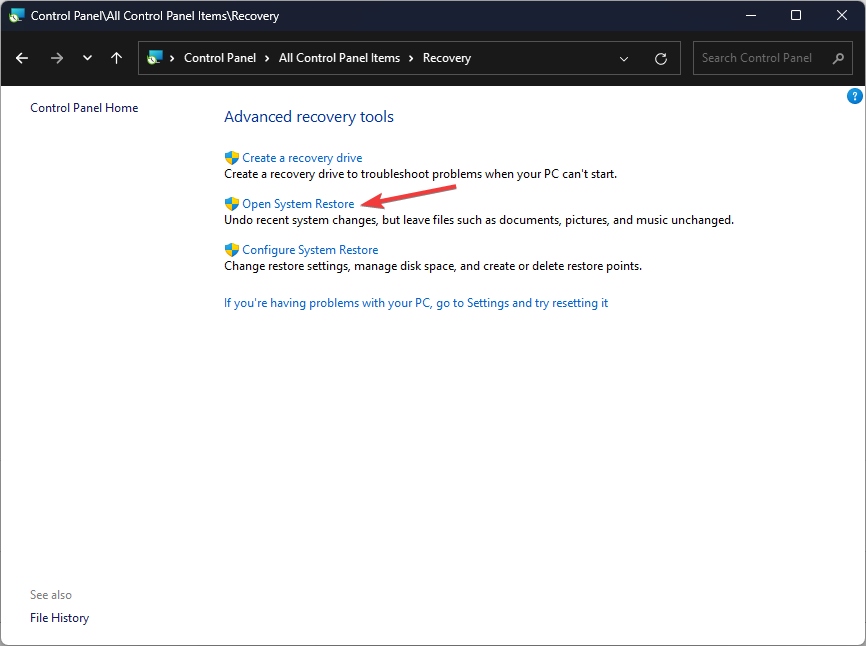
- На Восстановление системы окно, выберите Выберите другую точку восстановления и нажмите Следующий.
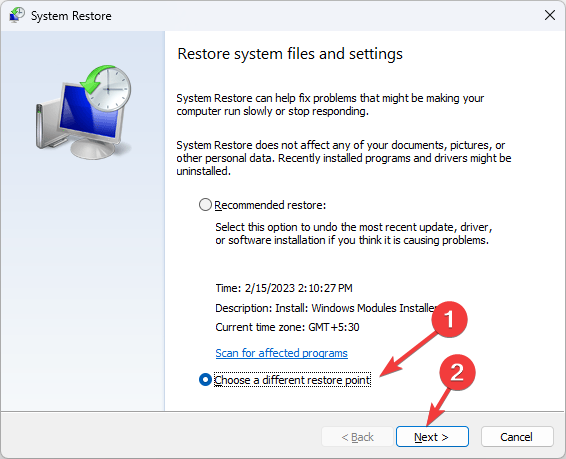
- Выберите нужную точку восстановления и нажмите Следующий.
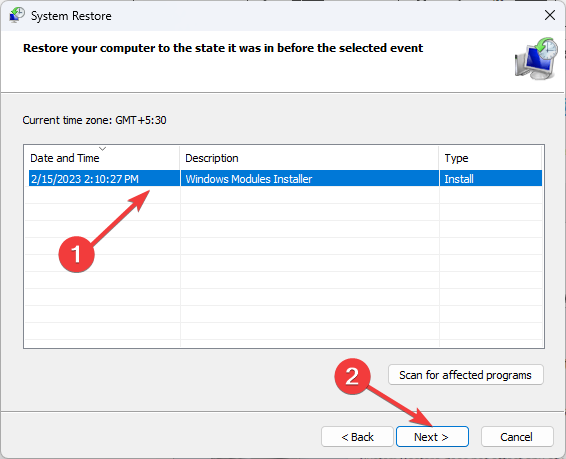
- Нажмите Заканчивать.
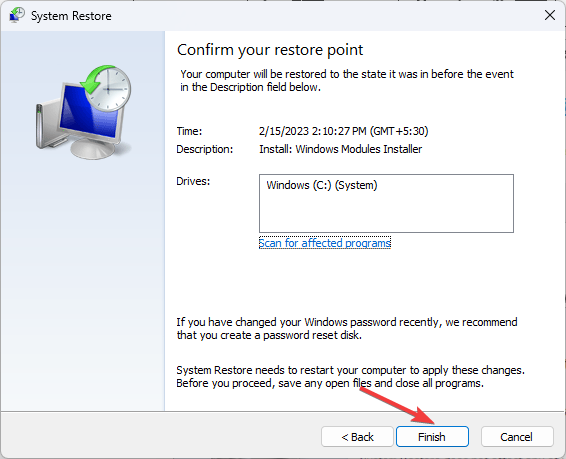
Windows перезагрузится и восстановит ваш компьютер до выбранной точки. Если Восстановление системы не завершилось успешно, мы предлагаем вам ознакомиться с этим руководством, чтобы узнать решения.
Таким образом, это методы, которые вы можете использовать для исправления Это устройство настроено неправильно (код 1) ошибка. Если у вас есть какие-либо вопросы или предложения, не стесняйтесь упоминать их в разделе комментариев ниже.
Все еще есть проблемы? Исправьте их с помощью этого инструмента:
СПОНСОР
Некоторые проблемы, связанные с драйверами, можно решить быстрее с помощью специального инструмента. Если у вас по-прежнему возникают проблемы с драйверами, просто скачайте DriverFix и запустить его в несколько кликов. После этого позвольте ему вступить во владение и исправить все ваши ошибки в кратчайшие сроки!
![Всплывающее окно «Безопасность Windows» в Windows 10 [КРАТКОЕ РУКОВОДСТВО]](/f/2b9d1c4e894c2d1c676d190687c9b38b.webp?width=300&height=460)